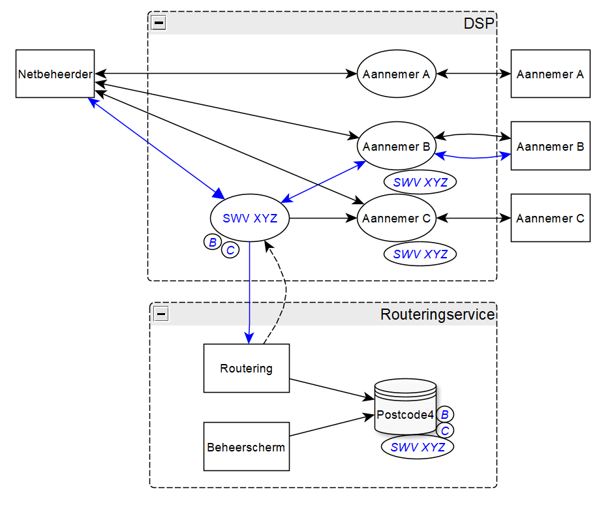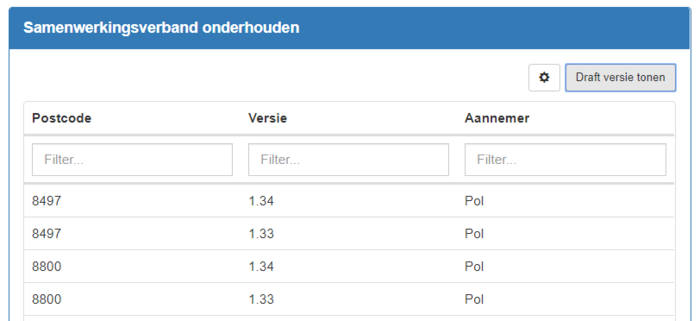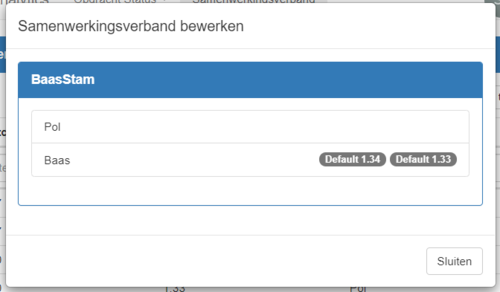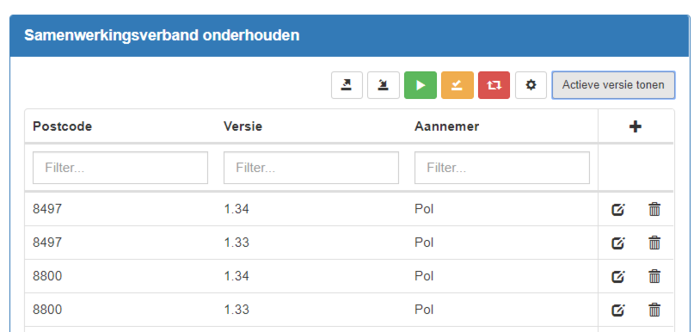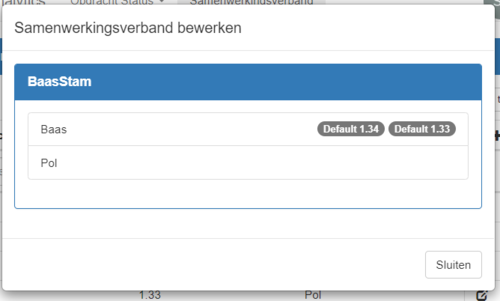Het DSP kent, naast reguliere deelnemers, ook samenwerkingsverbanden. Deze functioneren voor de netbeheerder als een deelnemer, met het verschil dat het DSP bepaalt naar welke reguliere deelnemer een Opdrachtbericht wordt verstuurd.
Op dit moment gebeurt dit op basis van de eerste 4 cijfers van de postcode. Samengevat ziet de werking er als volgt uit:
Aanvragen nieuw samenwerkingsverband
Samenwerkingsverbanden worden aangelegd door DSP Functioneel Beheer. Hiervoor kan een service request 'Overig' worden ingediend via de Jira Servicedesk.
Samenwerkingsverband Onderhouden (door samenwerkingsverband)
De configuratie van de routering op basis van postcode dient te gebeuren door het samenwerkingsverband. Hiervoor dient er voor het samenwerkingsverband een apart account te worden aangevraagd op Analytics.
Overzichtscherm (read-only)
Wanneer het Samenwerkingsverband-scherm wordt geopend kom je op het scherm waarin de geconfigureerde postcodes zichtbaar zijn. In dit scherm kan alleen geraadpleegd en gefilterd worden.
Configuratie samenwerkingsverband (read-only)
In de actieve-modus klikken op het tandwiel brengt het onderstaande scherm naar voren. Dit scherm is read-only
Overzichtscherm (bewerken)
Configuratie samenwerkingsverband (bewerken)
In de draft-modus klikken op het tandwiel brengt het onderstaande scherm naar voren.
Hierin kan aangegeven worden welke aannemer de default-aannemer is voor zowel 1.33 als 1.34.
Default == wanneer een postcode niet geconfigureerd is voor een samenwerkingsvervand dan wordt de opdracht afgeleverd bij de default-aannemer.
Let op: de aannemers zelf zijn niet te wijzigen - dit wordt geconfigureerd door DSP Beheer. Wijzigingen in de deelnemers van het samenwerkingsverband dienen te worden doorgegeven via de service desk.
Knoppen bij bewerken
In de draft-modus zijn de volgende knoppen actief:
Van links naar rechts:
Exporteren
Importeren
Activeren
Valideren
Reset
Defaults bewerken
Actieve versie tonen / Draft-versie tonen